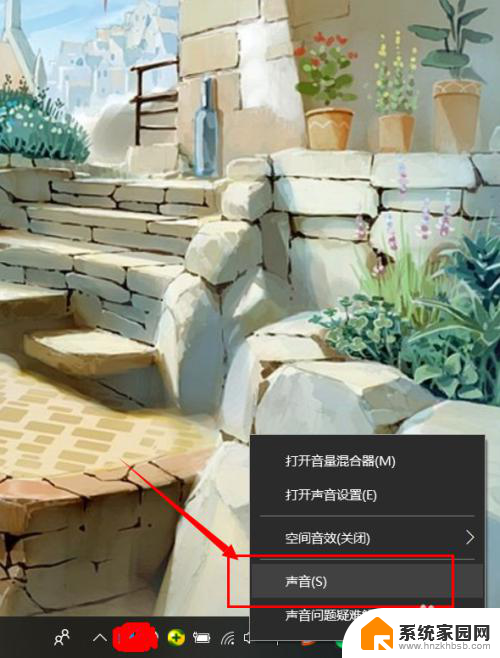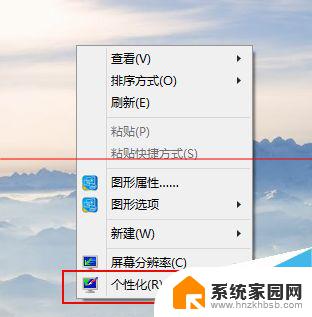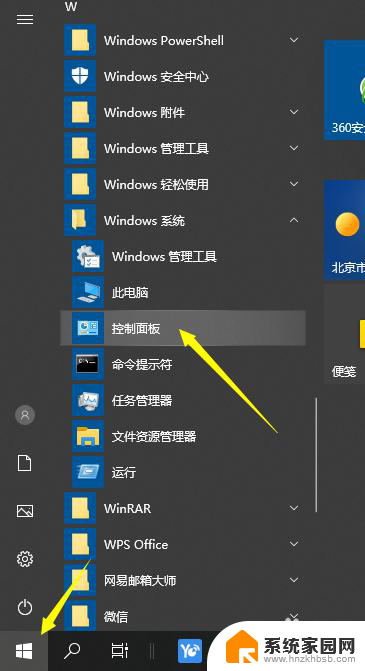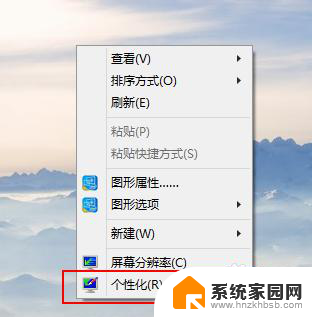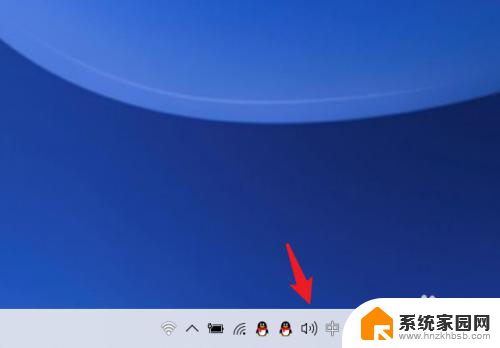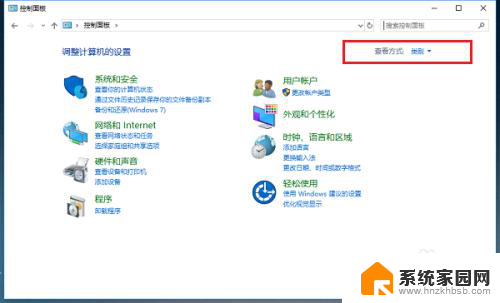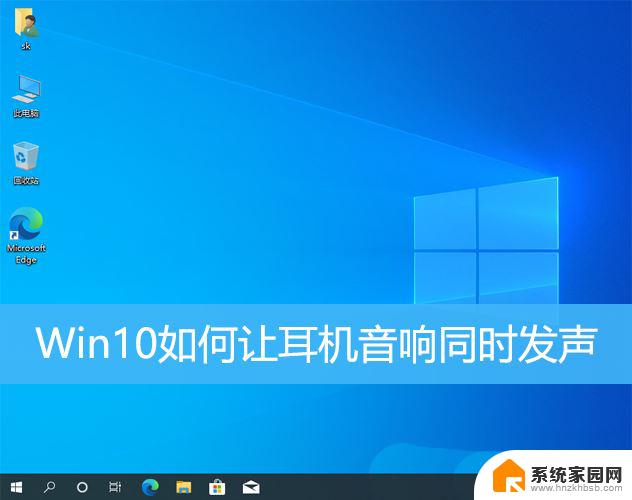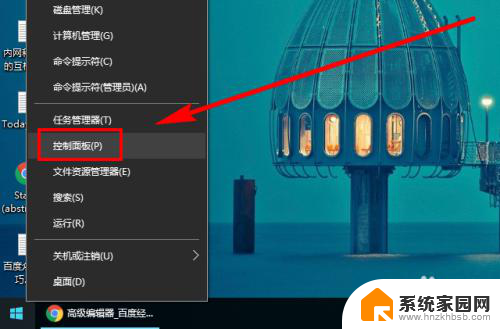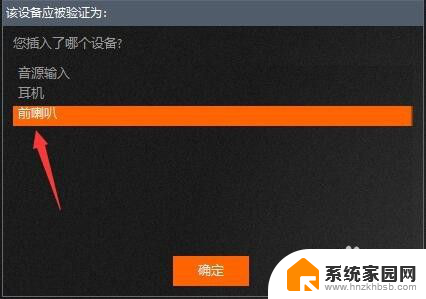win10耳机响度均衡怎么设置 win10系统如何进行音频均衡调整
更新时间:2024-05-11 08:50:35作者:jiang
Win10系统自带的音频调整功能让用户可以轻松调整耳机的响度均衡,让音乐、视频等媒体内容更加清晰和舒适,用户可以通过简单的设置,调整耳机的音频效果,提升听觉体验。想要设置Win10系统中的音频均衡调整功能,只需在系统设置中找到音频选项,然后选择均衡器进行调整即可。这样用户可以根据自己的喜好和需求,个性化地调整耳机的声音效果,让每一次的听歌、看电影都更加享受。
方法如下:
1.首先,在桌面右下角找到声音图标,右键点击,选择“播放设备”。
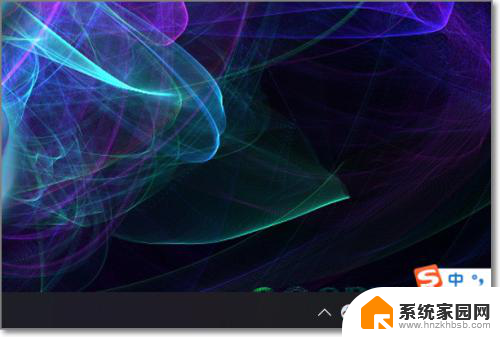
2.鼠标左键点击选择“扬声器”。
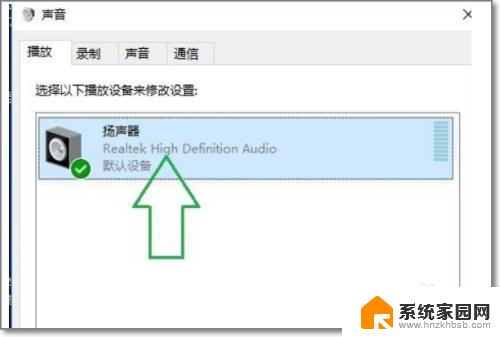
3.选择右下角的“属性”并点击进入。
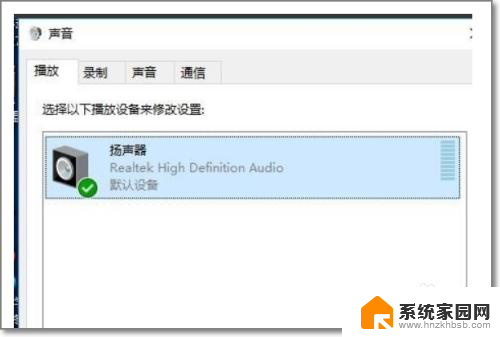
4.鼠标点击选择“增强”。
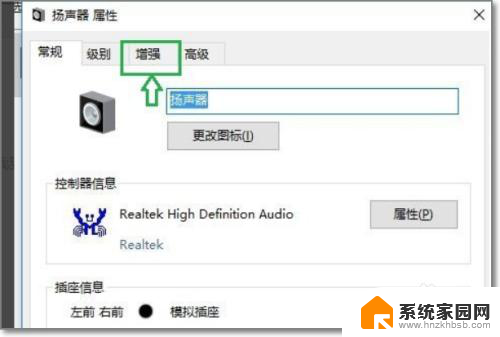
5.把这里的“禁用所有声音效果”关闭掉。
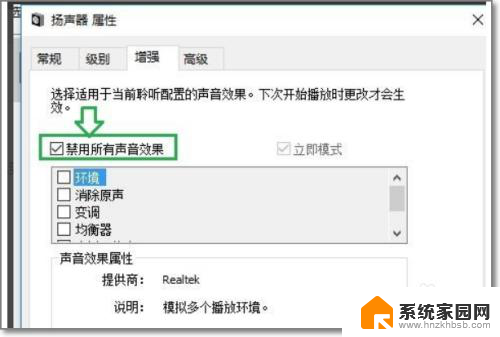
6.点击选择“立即模式”,并找到下面列表中的“响度均衡”。点击勾选,点击保存。
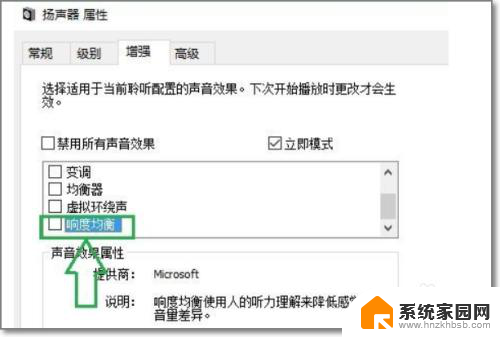
以上就是win10耳机响度均衡设置的全部内容,如果还有不清楚的用户可以按照小编的方法操作,希望对大家有所帮助。